Sobald Veränderungen an einem Client vorgenommen werden, wird dieser in der Auflistung fettgedruckt dargestellt. Erst wenn Sie die Änderungen speichern, werden diese Clients ebenso wie die Anderen dargestellt.
Clients hinzufügen
Um einen neuen Client einzugeben, klicken Sie auf den Client hinzufügen–Button. Anschließend öffnet sich ein Dialog, in welchem Sie die passenden Angaben zum Client machen können.
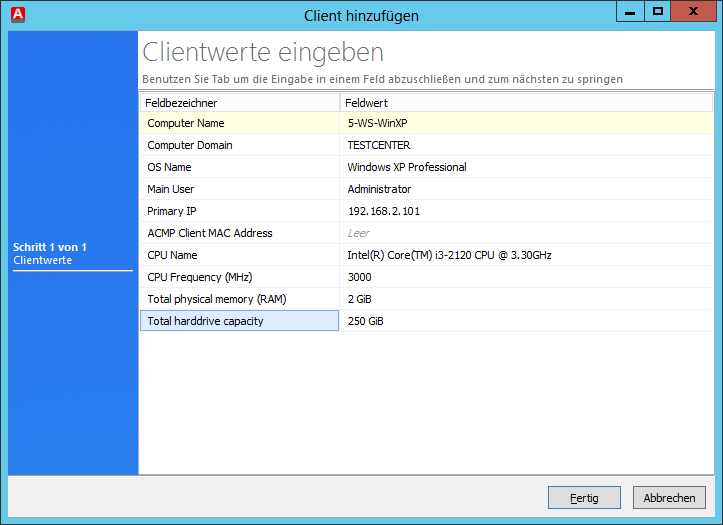
Clientwerte eingeben
Standardmäßig sind 10 Datensätze angegeben, welche ausgefüllt werden können, wobei schon einmal eingegebene Daten zur Verfügung stehen. Diese können später geändert oder aber ergänzt werden. Nach ihren Eingaben klicken Sie auf OK und der Client wird der ACMP hinzugefügt. Anschließend werden Sie gefragt, ob ein weiterer Client hinzugefügt werden soll.
Client editieren
Um die Werte von Clients zu ändern oder zu ergänzen, öffnen Sie den entsprechenden Dialog mit einem Doppelklick oder über das Client editieren-Button. Dieser Dialog ist der gleiche Dialog wie beim Hinzufügen von Clients. Führen Sie ihre Änderungen durch und beenden Sie den Dialog über den OK Button.
Clients löschen
Um einen Client zu löschen markieren Sie einen oder mehrere Clients und klicken auf das Client entfernen – Icon. Nach dem Bestätigen des Löschvorgangs werden alle markierten Clients gelöscht.
Clients duplizieren
Sollte es vorkommen, dass mehrere Clients fast identische Werte besitzen und sich daher wäre es sehr zeitaufwendig, diese Clients alle einzeln eintragen zu müssen. Daher können Sie einen oder auch mehrere Clients duplizieren. Dadurch werden Abbilder der aktuell markierten Clients erstellt, welche anschließend nur noch kurz editiert werden müssen. Da alle anderen Werte bereits eingetragen sind, sparen Sie hierdurch viel Zeit.
Markieren Sie zum duplizieren einen oder mehrere Clients und klicken Sie auf den Clients duplizieren-Button. Die duplizierten Clients erscheinen anschließend fettgedruckt. Editieren Sie die Clients und speichern Sie die Änderungen.
Clients importieren
Sie können manuelle Clients importieren. Hierzu benötigen Sie eine csv-Datei mit allen relevanten Daten. Wählen Sie auf der ersten Seite über den Dateibrowser die csv-Datei aus und geben an, welche Trennzeichen die einzelnen Werte haben und welches Dezimaltrennzeichen verwendet wurde. Anschließend geben Sie an, ob die ausgewählte csv-Datei Spaltennamen enthält und klicken auf Weiter. Auf der zweiten Seite legen Sie das Mapping fest. Nachdem Sie auf Weiter geklickt haben, wird Ihnen auf der dritten Seite eine Zusammenfassung des Imports angezeigt.
Zuletzt bearbeitet am 28.02.2019